Būdai, kaip pašalinti klaidą 0x8007000D

- 721
- 160
- Gilberto Weimann
Su klaidomis, kurios trukdo atlikti bet kokį veiksmą, „Windows“ įrenginių vartotojai gana dažnai susiduria. Tarp įprastų gedimų, atsirandančių įvairiomis sąlygomis („Windows“ diegimo, atnaujinimo ar aktyvavimo procese), kodas 0x8007000D taip pat gali patenkinti. Priklausomai nuo scenarijaus ir gedimo atsiradimo šaltinio, jis gali būti išspręstas skirtingais būdais.

Klaidos priežastys
Klaidos 0x8007000D buvimas paprastai lemia šie veiksniai:
- Sąžiningumo pažeidimas, diegimo failų nebuvimas, neįmanoma teisingo skaitymo (nesėkmė diegiant OS), išprovokuojančią daugybę įvairių priežasčių;
- Kietojo disko sugadinimas, prieplaukų buvimas (atnaujinant OS);
- Gedimą lemia prieigos prie registro skyriaus trūkumas (kai OS suaktyvinama);
- Vairuotojo nesuderinamumas (kraunant tvarkykles, atnaujinimas).
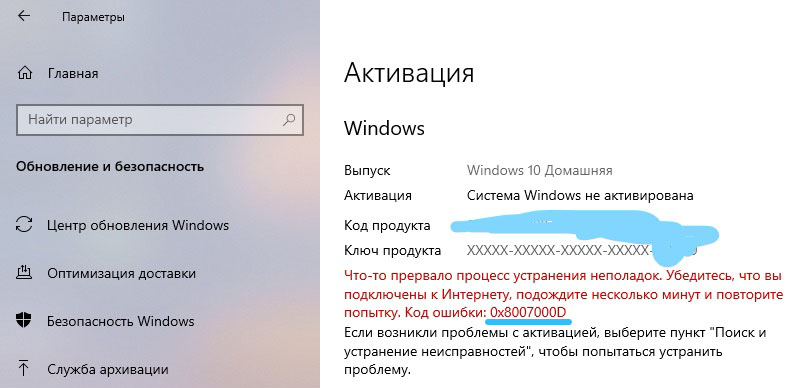
Klaida 0x8007000D Įdiegus „Windows 10“
Jei operacinės sistemos įdiegimas buvo atliktas ir tam tikru momentu procesas buvo nutrauktas pranešimu su tokiu kodu, tai reiškia, kad arba pakrovimo diskas, iš kurio buvo atliktas diegimas Pažeistas. Tada nesunku pašalinti nesėkmę, tačiau vartotojui reikės tam tikrų įgūdžių.
Norint pašalinti 0x8007000D gedimą, kuris įvyksta diegiant „Windows 10“, naudojamos šios priemonės:
- Sukurti naują įkrovos įrenginį - „Flash Drive“ arba optinis nešiklis (geriau pritaikyti kitą diską, kad būtų išvengta gedimo pakartojimo). Diegimo procesas turėtų būti teisingai baigtas.
Patarimas. Norėdami įrašyti įkrovos nešiklį, galite naudoti komunalines paslaugas, tokias kaip „Rufus“, „Ultraiso“ ar kita specializuota programinė įranga.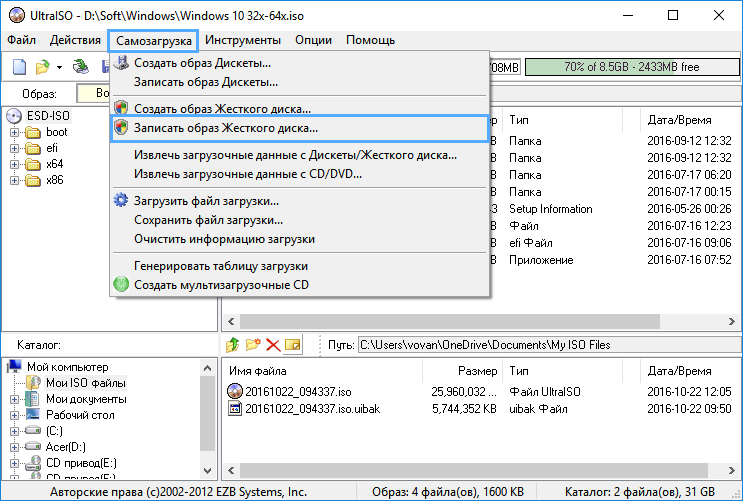
- Duomenų perkvalifikavimas tam pačiam vežėjui. Jei vaizdas iš pradžių buvo sugadintas, turite rasti naują, darbinį paskirstymą ir, įrašę jį į „Flash Drive“, pabandykite dar kartą įdiegti sistemą.
Klaida 0x8007000D Atnaujinant „Windows 10“
Dažniausiai nesėkmė pasirodo įdiegus „Windows“ atnaujinimus ir yra įvairių veiksnių padarinių pasekmė. Atnaujinimo klaida randama pažeidžiant „Atnaujinimo“ centro komponentų vientisumą arba sistemos duomenų sugadinimą. Yra daugybė jo išvaizdos priežasčių, todėl taikomi įvairūs sprendimai, veiksmingi tam tikromis sąlygomis. Mes išsamiai išanalizuosime, kaip pašalinti klaidą, atsirandančią „Windows 10“ atnaujinimo etape, ir užkirsti kelią procedūrai.
Pradėkite problemas pašalinti
Dažnai, bet vis tiek tam tikromis aplinkybėmis bus suteikta visiška laiko naudingumas. Sprendimas yra patikrinti ir ištaisyti aptiktus gedimus. Produktą galite pradėti taip:
- Atidarykite „parametrus“ („Win+I“) ir eikite į „Atnaujinti ir saugumą“;
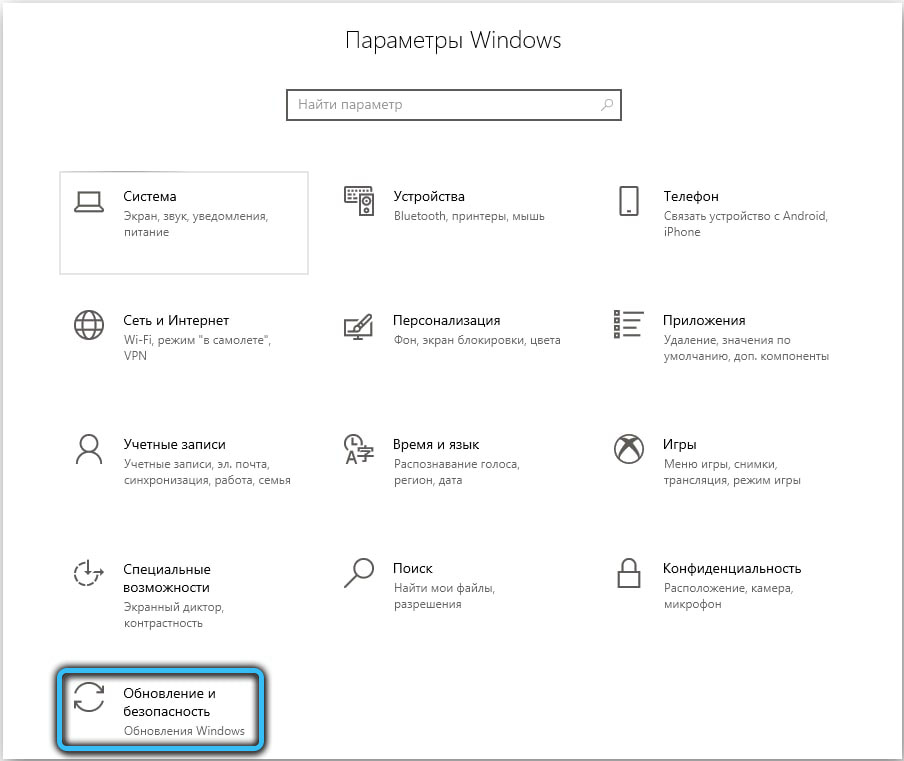
- Mes einame į skyrių „Problemų pašalinimas“ ir atidarome „Windows“ atnaujinimo centrą, paspausdami atitinkamą mygtuką, patikrinimas prasidės automatiškai;
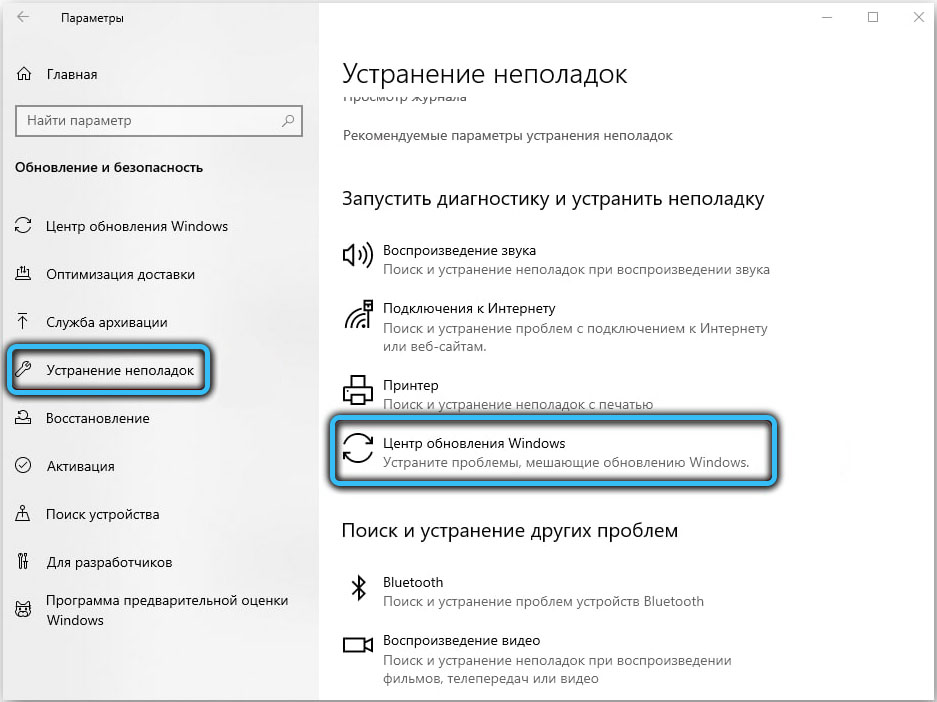
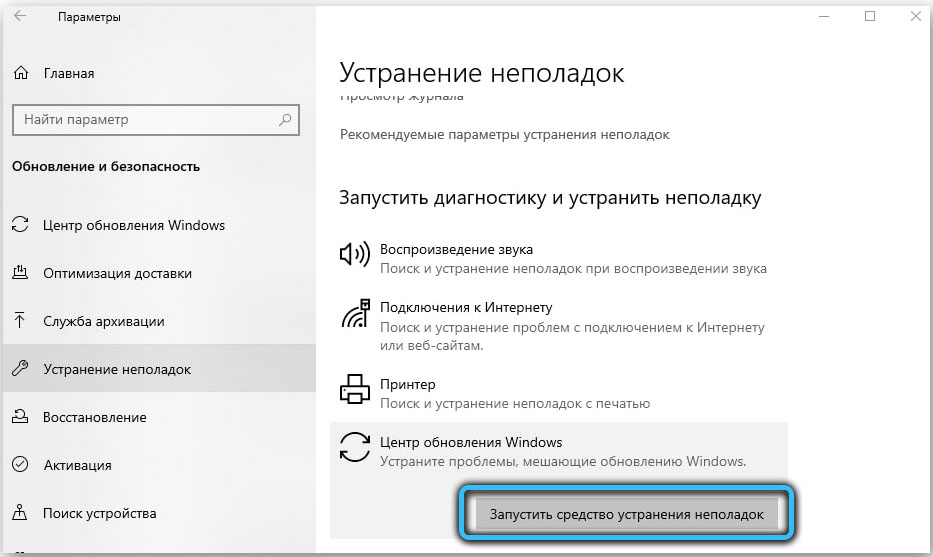
- Proceso pabaigoje iš naujo paleiskite įrenginį.
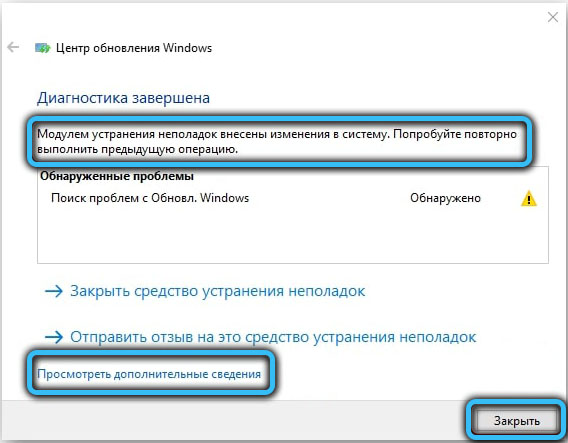
Paleiskite SFC ir DEM
Dažnai gedimą lemia sistemos failų pažeidimas, todėl patartina juos patikrinti naudojant standartinę SFC naudingumą (sistemos failų tikrintuvas). Kita sukurta priemonė, kuri bus naudinga taisant sugadintus duomenis - DEM (diegimo vaizdo aptarnavimas ir valdymas). Nuskaitymo proceso metu bus identifikuotas ir fiksuotas klaidingas elementas.
Norėdami atlikti paieškos ir pataisos užduotį, reikėtų atlikti šiuos veiksmus:
- Paleiskite komandų eilutę (administratorius), pasirinkdami atitinkamą elementą iš kontekstinio meniu pradžios;
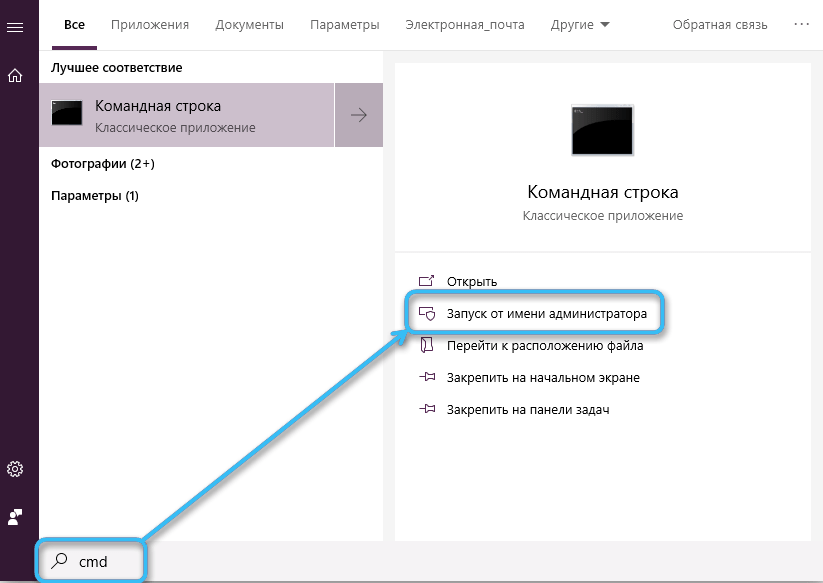
- Įveskite SFC/Scannow ir spustelėkite klavišą įvesties. Veiksmas pradės nuskaitymo procesą, kuris užtruks šiek tiek laiko;
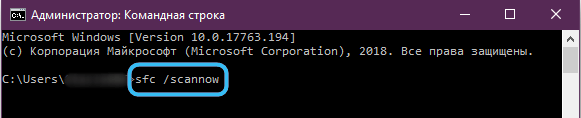
- Nuskaitymo pabaigoje terminale mes nustatome komandas pakaitomis (spustelėkite Enter po kiekviena užklausa):
Dism.EXE /Online /Cleanup-Image ScanHealth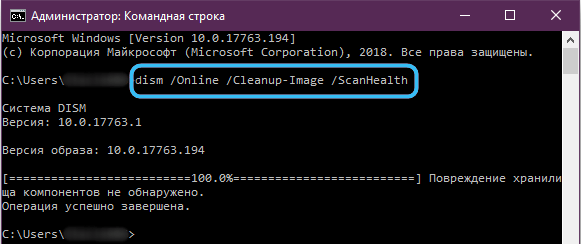
Dism.EXE /Online /Cleanup-Image /CheckHealth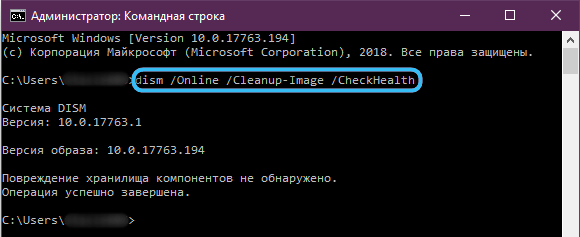
Dism.EXE /Online /CleanUp-Image /RestoreHealth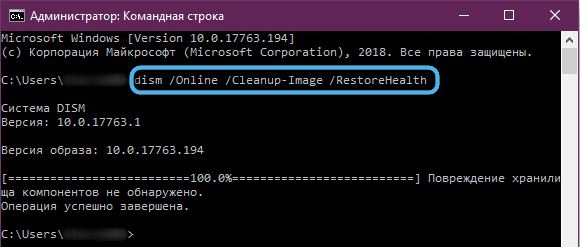
- Uždarykite terminalą, paleiskite įrenginį iš naujo ir pabandykite atnaujinti sistemą.
Grupės politikos redaktoriaus taikymas
Jei metodas nepadėjo aukščiau ir sistema ir toliau išleidžia klaidą, ją ištaisyti, galite pritaikyti „Grupės politikos redaktoriaus“ įrangą:
- Mes vykdome paslaugos paleidimą naudodami standartinę konsolę.MSC;
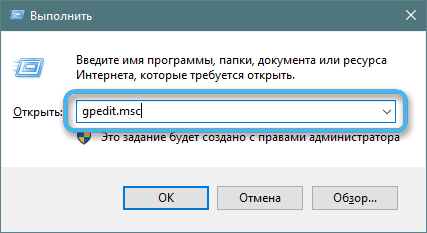
- Mes einame keliu „Kompiuterio konfigūracija“ - „Administraciniai šablonai“ - „Windows Components“ - „Windows Renewal Center“;
- Mes ieškome „Automatinio atnaujinimo nustatymo“, spustelėkite PKM - „Keisti“;
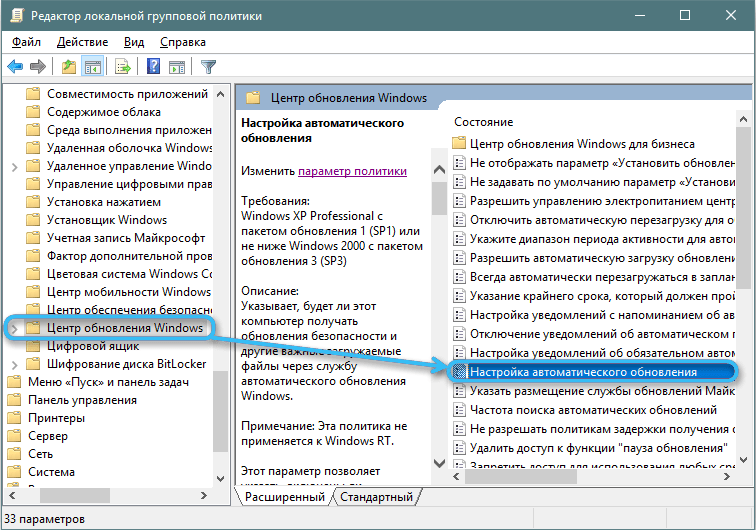
- Redagavimo lange mes keičiame žymeklio padėtį į „įtraukiančią“, mes keičiame reikiamus parametrus žemiau ir pritaikome pakeitimus.
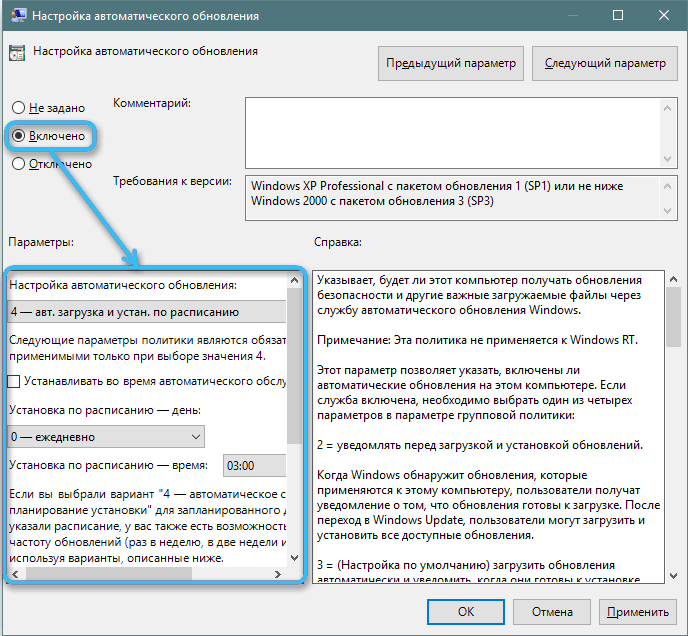
Atnaujinimo aplanko valymas
Kartais galite pašalinti gedimą valydami katalogą, įskaitant sukauptus duomenis:
- Norėdami atlikti užduotį, iš anksto sustabdykite paslaugą. Atidarykite langą naudodami konsolę „Perform“ („Win+R“) ir paslaugų užklausa.MSC, mes ieškome „Windows“ atnaujinimo centro sąraše, paspauskite PMK - „Stop“;
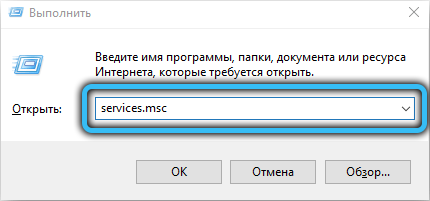
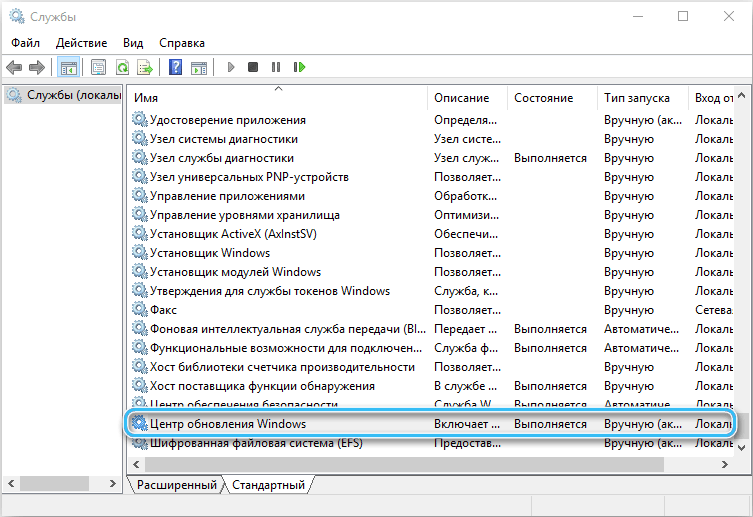
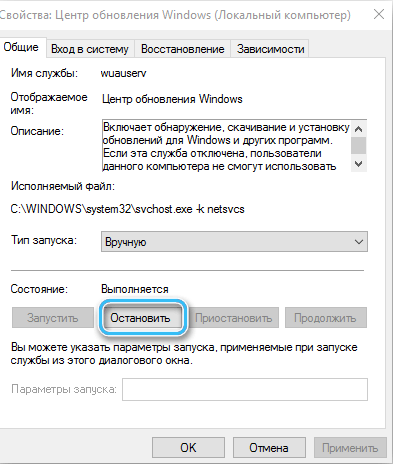
- Katalogo turinį ištriname C: \ Windows \ SoftWaredStibution \ Download;
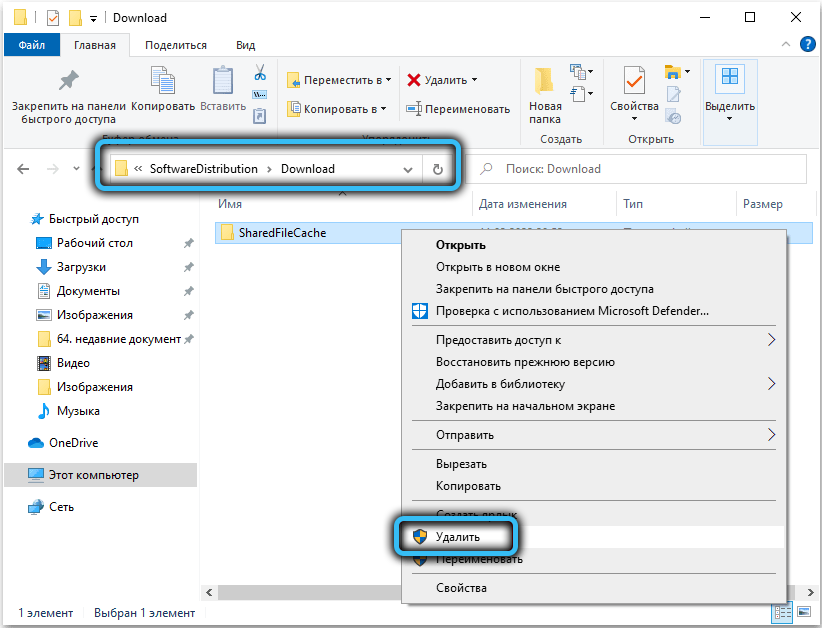
- Perkraukite ir pabandykite atnaujinti sistemą.
Wu komponentų atstatymas
Šis metodas daugeliu atvejų yra veiksmingas pašalinant 0x8007000D ir kai kurias kitas atnaujinimo problemas.
„Windows“ komponentai iš naujo nustatomi į pradinę būseną. Be atnaujinimo centro, reikės išjungti kitas susijusias paslaugas - BIT ir kriptografijos paslaugas. Mes atliekame šiuos veiksmus:
- Mes atidarome komandinę eilutę administratoriaus vardu (pavyzdžiui, iš meniu „Pradėti“);
- Mes nustatome komandas pakaitomis (mes siunčiame kiekvieną užklausą su klavišu Enter):
Grynieji stotelės bitai
„Net Stop Wuauserv“
„Net Stop AppIDSVC“
„Net Stop Cryptsvc“
- Taip pat reikia pašalinti qmgr*.DAT, pristatome DEL užklausą „%AllusersProfile%Application DatamicroSoftWorkDownloaderQmgr*.DAT ";
- Mes keičiame katalogų, kuriuose išsaugomi atnaujinimų duomenys, pavadinimus, komandas paleidžiant pakaitomis:
REN %SystemRoot %SoftwaredStratilution minkštajame.Bak
Ren %SystemRoot %System32Catroot2 CATROOT2.Bak
- Mes nustatome „WinSock“ išrašydami „NetSh Winsock“ iš naujo užklausą;
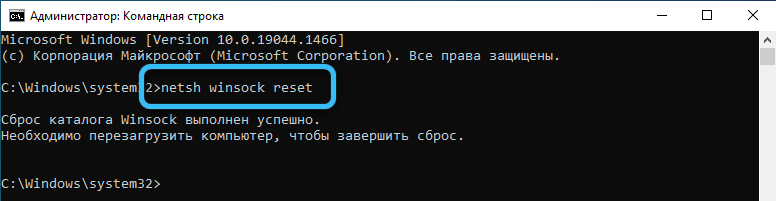
- Mes pradedame anksčiau sustabdytas paslaugas:
Grynasis pradžios bitai
Grynasis „Wuauserv“ pradžia
„Net Start AppIDSVC“
„Net Start Cryptsvc“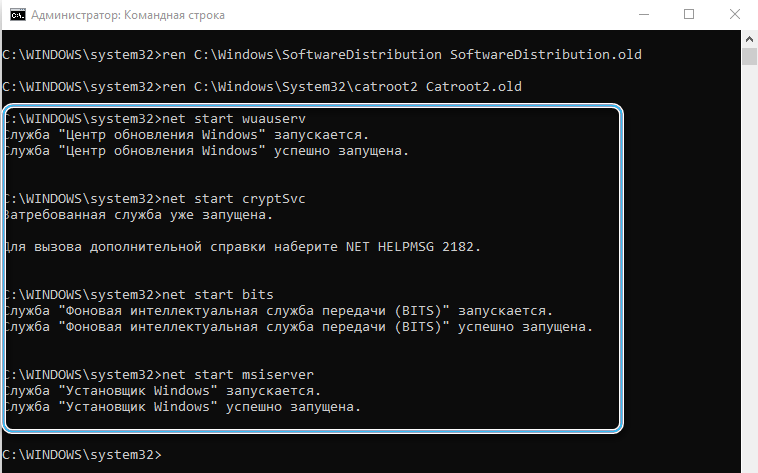
- Iš naujo paleiskite įrenginį ir pabandykite atnaujinti OS. Mes žiūrime, ar rezultatas atnešė rezultatą, ar ne.
Rankiniu būdu įdiekite kb
Jei gedimas atsirado diegimo metu per „Windows“ saugyklos pataisos centrą, galite išspręsti problemą atsisiųsdami ją iš „Microsoft“ šaltinio ir vėlesnio diegimo.
Norėdami atsisiųsti paketus, turite atlikti veiksmus:
- Mes einame į „Microsoft“ atnaujinimo centro katalogą;
- Per paieškos eilutę mes ieškome tinkamo pleistro (geriau žinoti, kokio atnaujinimo jums reikia, tada lengva jį rasti pagal pavadinimą). Įveskite vardą eilutėje ir spustelėkite „Rasti“;
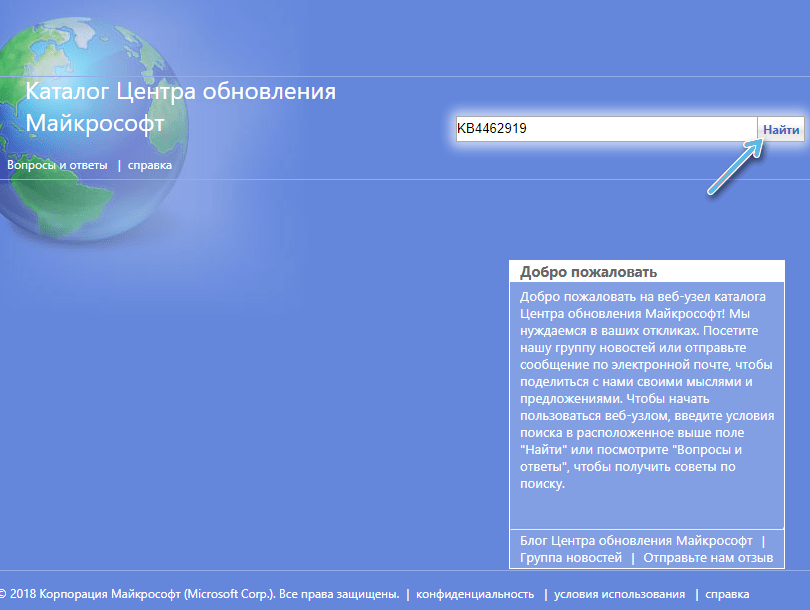
- Dėl to atnaujinimas bus rastas (paspausdami jį, galite pamatyti apžvalgą ir informaciją), įkelkite ją prie kompiuterio paspausdami atitinkamą mygtuką;
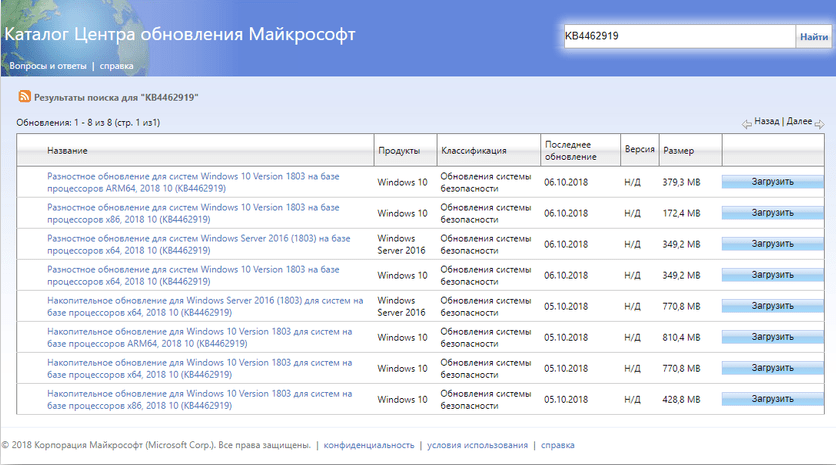
- Patvirtiname ketinimą kitame puslapyje, kuriam paspaudžiame nuorodą.
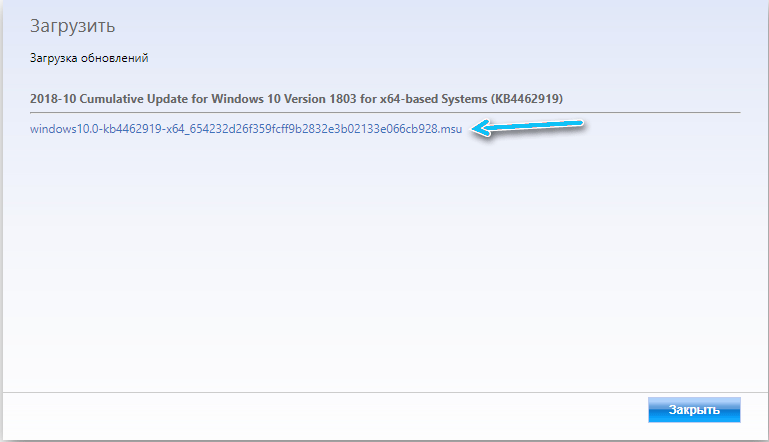
Jei pleistro pavadinimas nežinomas, paieškoje galite įvesti OS versiją, pavyzdžiui, „Windows 10“, tada iš išleidimo rezultatų pasirinkite norimą parinktį.
Atnaujinkite su žiniasklaidos kūrimo įrankiu
Norėdami atnaujinti komponentus, taikomas būdas naudoti šviežią „ISO Windows 10“ vaizdą arba naudojant „Media Creation“ įrankį, todėl reikės atsisiųsti iš „Microsoft“ šaltinio, o po naudingumo pradžios turėtumėte naudoti naudoti, turėtumėte naudoti parinktis „Atnaujinkite šį kompiuterį dabar“. Tada dar reikia veikti pagal paraginimus ekrane.
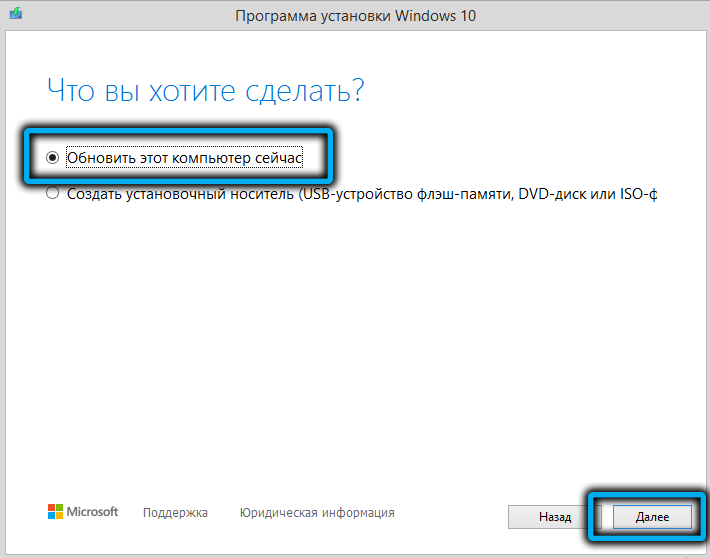
Alternatyvus būdas yra naudoti „Windows 10“ atnaujinimo asistentą.
Grynas „Windows“ pakrovimas
Kodas 0x8007000D dažnai yra „Windows“ komponentų konflikto pasekmė su pasirinktiniu sukurtu vartotoju su apsaugine programine įranga ar kita. Norėdami sužinoti, galite naudoti galimybę valyti „Windows“ (tik naudojant integruotas programas ir įrangą):
- Atidarykite sistemos konfigūracijos langą naudodami „vykdymo“ konsolę (Win+R) ir „MSconfig“ užklausą;
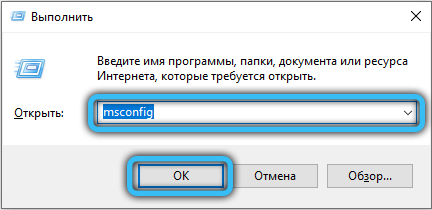
- Skirtuke Paslauga atkreipiame dėmesį į tai, kad „„ Microsoft “paslauga nerodo;
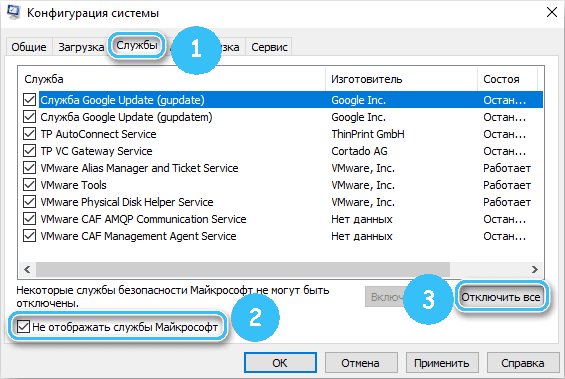
- „Bendrosios“ skirtuke „Selektyvaus paleidimo“ bloke turėtų būti pažymėta išskirtinai „Load System Services“;
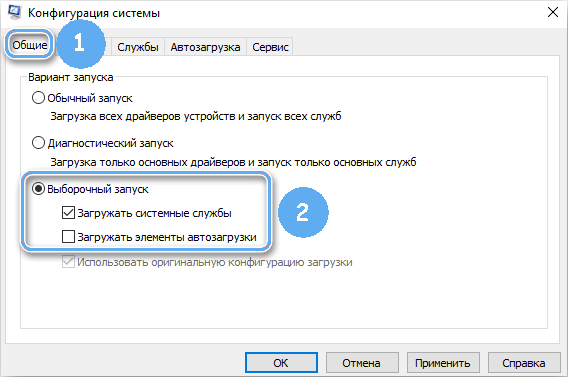
- Mes naudojame pakeitimus ir paleidžiame kompiuterį iš naujo. Mes stengiamės atnaujinti.
Norėdami grąžinti „Windows“ į įprastą atsisiuntimo režimą, atliekame atsiliepimą.
Patarimas. Jei problemos šaltinis yra identifikuotas, pavyzdžiui, jei blokuojate naujų atnaujinimų diegimą su antivirusine.Klaida 0x8007000D suaktyvinant „Windows 10“
Ne visada sklandžiai praeina ir suaktyvina sistemą. Gedimas 0x8007000D, nutraukiant atnaujinimo procesą, taip pat gali pasirodyti bandant suaktyvinti OS (įskaitant per SLMGR-SLMGR /DLV komandą) arba „MS Office“ programą. Klaida pasirodo, kai nepavyko rasti aktyvacijos failų.
Kaip ištaisyti klaidą naudojant 0x8007000D kodą, kuris neleidžia suaktyvinti „Windows 10“:
- Visų pirma, verta pritaikyti standartą, skirtą panaikinti gedimus;
- Švaros sistemos pakrovimo metodas taip pat yra tinkamas (aprašytas aukščiau);
- Rankiniu būdu priskirkite leidimus sistemos paskyros skyriui.
Kadangi „Windows 10“ aktyvavimo procedūros metu klaida 0x8007000D dažnai sukelia neteisingai nurodytos prieigos teisės registre, nustatymas turėtų būti ištaisytas, kad IT būtų ištaisytas.
Dėmesys. Norint dirbti su sistemos registru. Mes rekomenduojame pirmiausia padaryti registro kopiją, jei „Force Majeure“ atveju.Norėdami ištaisyti klaidą, atliekame šiuos veiksmus:
- Atidarykite registrą naudodami „vykdymo“ konsolę (Win+R) ir „Regedit“ užklausą;
- Mes einame į hkey_local_machine \ System \ currentControlset \ enum \ šaknis;
- Spustelėkite PCM pagal šaknį ir pasirinkite „Leidimas ...“;
- Mes švenčiame sistemoje „sistemoje“, o leistiniame įrenginyje suteikiama visiška prieiga, pažymėdami atitinkamą tašką;
- Mes naudojame pakeitimus, paleidžiame iš naujo ir bandome dar kartą suaktyvinti „Windows“.
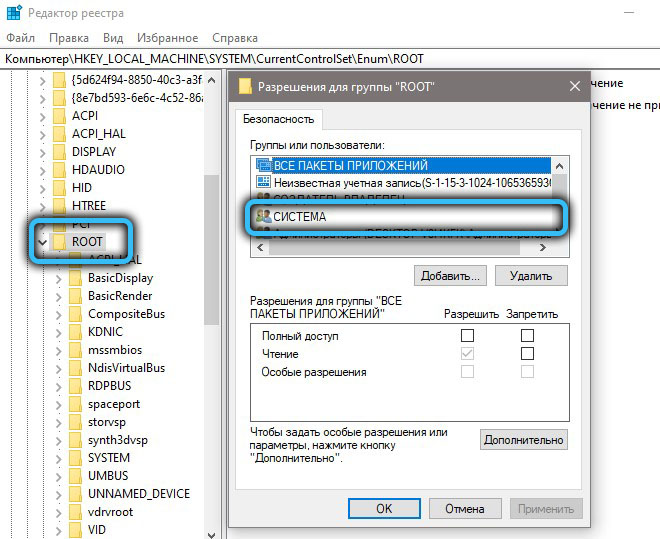
„Microsoft“ produktus, ypač „Windows“ ir „Office“ programas.
Pateikti klaidų sprendimo metodai 0x8007000D, kurie atsiranda įvairiomis sąlygomis, paprastai veikia vienu ar kitu atveju. Nepaisant to, ar problemos šaltinis yra žinomas, išbandykite skirtingus sprendimus pagal nesėkmės išvaizdos scenarijų.
- « DVI-D ir VGA sąsajos, suderinamumo funkcijos, ar įmanoma padaryti adapterį savo rankomis
- Telefono kaitinimas, kai įkraunami - priežastys, susijusios problemos ir metodai jų pašalinimui »

